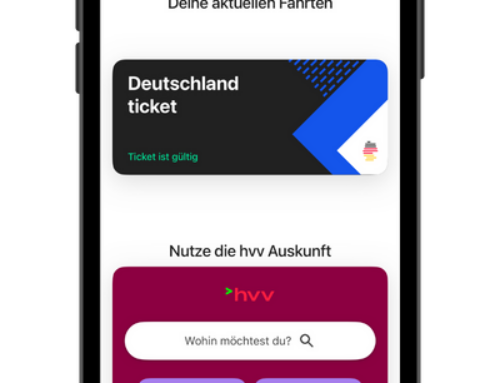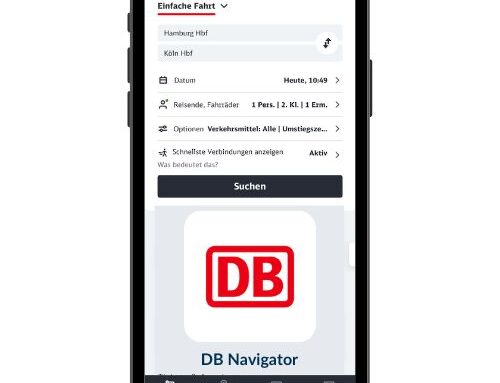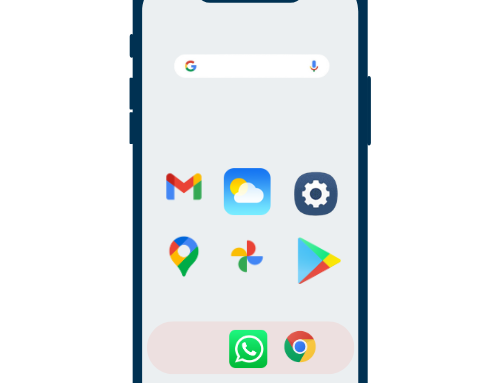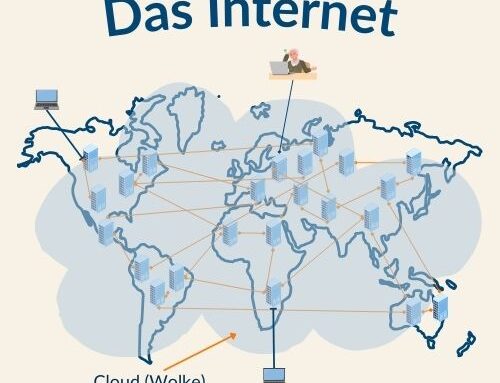Fotos und Dokumente vom Tablet auf das Smartphone übertragen – So geht’s
 Frage:
Frage:
Wie bringe ich gespeicherte Bilder und Glückwünsche vom Tablet auf WhatsApp in meinem Smartphone?. (Irmgard, 64)
Antwort:
vielen Dank für Ihre Frage. Aus meiner Sicht bieten sich mehrere Möglichkeiten, der Übertragung von Fotos und anderen Informationen vom Tablet zum Smartphone an.
Der Google-Fotos-Weg
Der einfachste und zuverlässigste Weg ist die Nutzung von sogenannten Cloud-Lösungen. Für Fotos bzw. Bilder bieten sich dazu solche kostenfreien Apps wie Google Fotos oder Apple Fotos an. Da Sie sich mit beiden Geräten in der Android-Welt bewegen, ist Google Fotos die naheliegende Option. Wie das funktioniert, habe ich unlängst in einem Artikel auf meiner Webseite Schritt-für-Schritt erklärt. Diesen Beitrag finden Sie hier: Mit Google Fotos Speicherplatz schaffen. Damit synchronisieren Sie alle Ihre Fotos über alle Geräte hinweg, sei es Ihr Smartphone, Ihr Tablet oder Ihr Computer. Um die Fotos aus zum Beispiel aus Pinterest „herauszubekommen“ müßten Sie diese entweder in Ihrer Galerie oder in Google Fotos abspeichern.
Nachdem Sie die Fotos bei Google Fotos gespeichert haben, werden diese sofort auch auf Ihr Smartphone synchronisiert. Dort können Sie sie dann beispielsweise per WhatsApp weiterverschicken. Starten Sie dazu zunächst WhatsApp. Suchen Sie den Empfänger, für den das Foto bestimmt ist. Beginnen Sie einen Chat mit diesem Empfänger oder setzen Sie einen bestehenden fort. Tippen Sie auf das „Büroklammersymbol“. Wählen Sie das Foto aus Ihrer Galerie aus und versenden Sie es an den Empfänger der Nachricht. Fertig.
Der Dropbox-Weg
Für die Synchronisation von Texten oder Dokumenten, können Sie einen sogenannte Cloud-Speicher einsetzen. Einer der prominentesten und bis zu einem Datenvolumen von 2 GB kostenloser Speicher ist Dropbox: https://www.dropbox.com/
Installieren Sie die kostenfreie App auf Ihrem Tablet und Ihrem Smartphone. Speichern Sie dann die gewünschten Textdokumente vom Tablet aus in Ihrer Dropbox. Diese sind dann ein paar Sekunden später auf Ihrem Smartphone verfügbar, voraussgesetzt beide Geräte befinden sich im WLAN oder haben eine INTERNET-Verbindung.
Öffnen Sie danach die Dropbox-App auf Ihrem Smartphone. Suchen Sie das Dokument, dass Sie in WhatsApp an jemanden senden möchten. Tippen Sie auf die 3 Punkte rechts neben dem Dokument. Wählen Sie „Exportieren“ und dann „WhatsApp“ . Sie werden zu WhatsApp weitergeleitet. Wählen Sie jetzt den Kontakt aus, an den Sie das Dokument senden wollen. Bestätigen Sie oder fügen Sie noch eine Nachricht hinzu. Das Dokument wird zusammen mit der Nachricht an Ihren WhatsApp-Kontakt gesendet.
Der „Dropbox-Weg“ funktioniert genauso auch für Fotos oder Bilder.
Probieren Sie es aus. Falls Sie weitere Fragen zu diesem oder einem anderem Thema haben sollten, nutzen Sie am besten mein Frageformular: Frage stellen.
 Frage:
Frage: